
Photoshop стандарттык шрифттери бирдей жана жагымсыз көрүнөт, ошондуктан көптөгөн Photoshop сүрөтчүлөрү аларды өркүндөтүү жана кооздоо үчүн колдорун тырышат.
Бирок ар кандай себептерден улам ариптерди стилге келтирүү зарылдыгы келип чыгат.
Бүгүн биз сүйүктүү Photoshopто күйүп жаткан тамгаларды кантип жаратууну билебиз.
Ошентип, жаңы документ түзүп, керектүү нерсени жазыңыз. Сабакта биз "А" тамгасын стилизациялайбыз.
Эффекттин көрүнүшү үчүн кара фондо ак текст керек экендигин эске алыңыз.
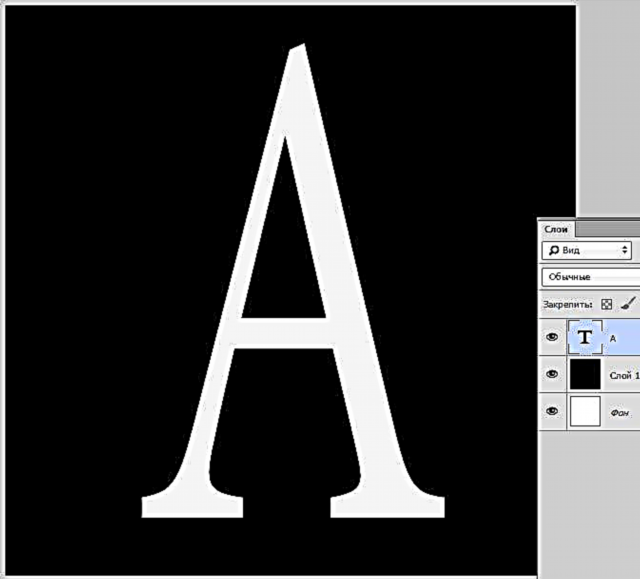
Текст катмарын эки жолу чыкылдатып, стилдерди жаратыңыз.
Баштоо үчүн, тандаңыз "Тышкы жаркыроо" түсүн кызыл же кочкул кызылга алмаштырыңыз. Скриншоттун натыйжасына жараша өлчөмдү тандап алабыз.

Андан кийин барып Түс капталмасы түсүн кара кызгылт сарыга алмаштырып, дээрлик күрөң.

Кийинки бизге керек "Gloss". Тунук эместиги 100%, түсү кочкул кызыл же бургундия, бурч 20 градус, өлчөмдөрү - скриншотту караңыз.

Акыры, барыңыз "Ички Жарык", түсүн кочкул сары, аралаштыруу режимине өзгөртүү Сызыктуу жарыктандыргыч, Тунуктук 100%.

басма сөз OK жыйынтыкка назар салыңыз:

Андан ары оңой оңдоо үчүн текст катмарынын стилин растерациялоо керек. Бул үчүн RMB катмарын чыкылдатып, контексттик менюдан ылайыктуу нерсени тандаңыз.

Андан кийин, менюга өтүңүз "Чыпка - Бурмалоо - Ripple".
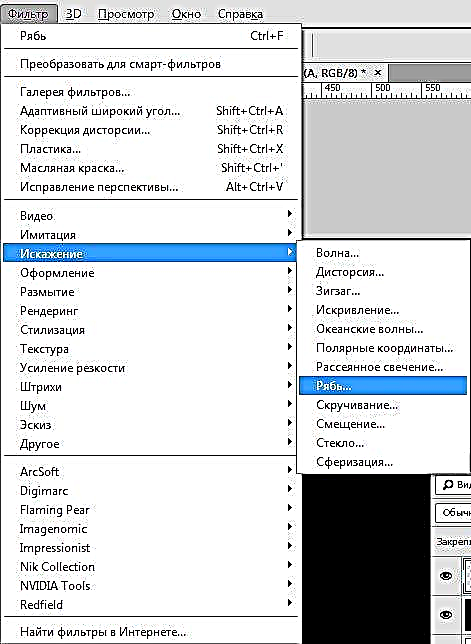
Экрандын сүрөтүн жетекчиликке алып, чыпка ыңгайлаштырылган.

Ал катка оттун сүрөттөрүн коюу гана калды. Бул тармакта көптөгөн сүрөттөр бар, алардын табитине жараша тандап алыңыз. Жалын кара фондо болгону дурус.
От кенепке коюлгандан кийин, ушул катмардын аралаштыруу режимин (от менен) өзгөртүү керек "Экран". Катмар палитранын эң жогору жагында болушу керек.

Эгер тамга так көрүнбөсө, анда текст катмарын жарлык менен кайталай аласыз CTRL + J. Эффектти күчөтүү үчүн бир нече көчүрмө түзө аласыз.

Бул жалындуу текстти түзүүнү аяктайт.

Билип алыңыз, жаратыңыз, ийгилик жана жакында көрөбүз!











